Posodobitev Premiere Pro CC 7.0.1 prinaša številne razširitve funkcij, ki izboljšajo tvoje izkušnje pri urejanju. Ne glede na to, ali si izkušen uporabnik ali začetnik, te nove funkcije bodo optimizirale tvoj delovni tok in ti pomagale, da delaš bolj učinkovito. Spodaj boš izvedel vse o novostih pri obdelavi podrobnosti, ki ti bodo koristile pri video produkciji.
Glavne ugotovitve
- Z novo tipko F lahko učinkovito usklajuješ sličice.
- Izboljšane funkcije za obdelavo zvoka in videa olajšajo rezanje.
- „Uredi izvirnik“ omogoča zunanje prilagoditve neposredno v programu.
- Klipi se lahko s preprostim povlekom in spustitvijo prenesejo v časovno os, brez da bi jih uvozil.
Navodila po korakih
Usklajevanje sličic s tipko F
Ena najbolj pomembnih novosti v Premiere Pro CC 7.0.1 je možnost usklajevanja sličic s pomočjo tipke F. Ko imaš različne klipe, ki jih želiš prilagoditi glede na določeno sličico, preprosto naredi naslednje:
Pritisni tipko F, da izbereš sličico, ki jo želiš uskladiti. Namesto da bi moral prej onemogočiti cilj, lahko zdaj neposredno izbereš želeno sličico in izvedeš uskladitev. To ne prihrani le časa, temveč poenostavi delo, še posebej če delaš z več sledmi.
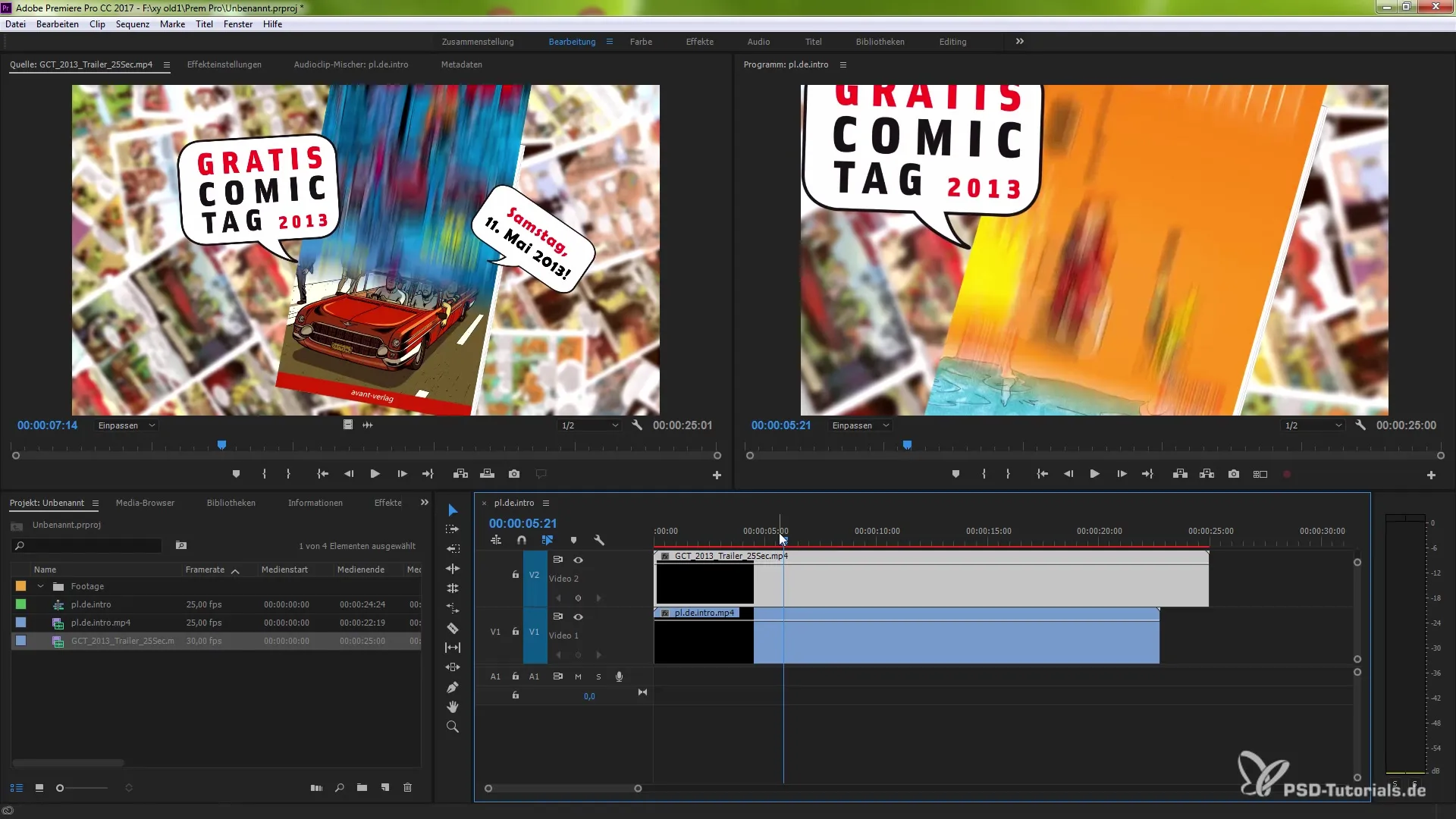
Rezanje in prilagajanje klipov
Če pogosto režeš in opravljaš majhne spremembe, boš nove funkcije v oknu za rezanje zagotovo cenil. Drži tipko ALT (oz. tipko Options na Macu) pritisnjeno, da neodvisno premikaš posamezne dele klipa. To ti omogoča, da specifične dele svojega klipa uskladiš in hkrati obdeluješ zvočne in video sledi ločeno.
Poleg tega lahko povezavo med videom in zvokom preprosto prekineš, tako da z desnim klikom na klip klikneš in prekineš povezavo ali pa onemogočiš funkcijo „Povezana izbira“. Tako tvoji klipi ostanejo v želeni sinhronizaciji, tudi če vizualno niso več povezani.
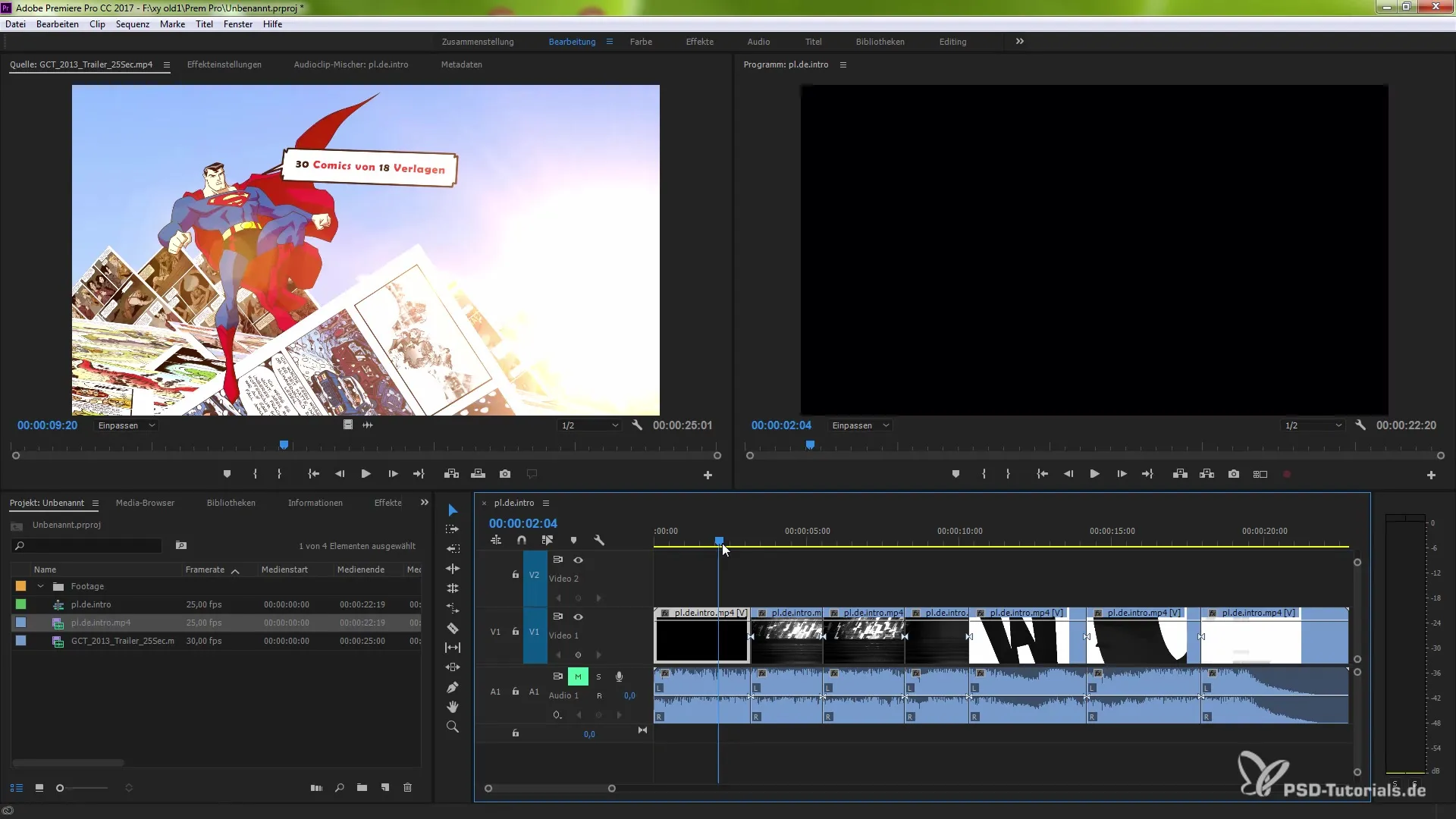
Prepoznavanje in obdelava brez povezave klipov
V preteklosti je bilo včasih težko prepoznati, ko si imel klip brez povezave. Nova različica ti zdaj jasno prikazuje, kadar je klip brez povezave. Ta je označen z rdečo barvo tako v predogledu programa kot tudi v projektnem oknu. To močno poenostavi hitro iskanje in odpravljanje brez povezave klipov.
Poleg tega lahko datoteko hitro povežeš s klikom z desno miškino tipko in tako hitro obnoviš klip brez povezave, kar pospeši postopek obdelave.
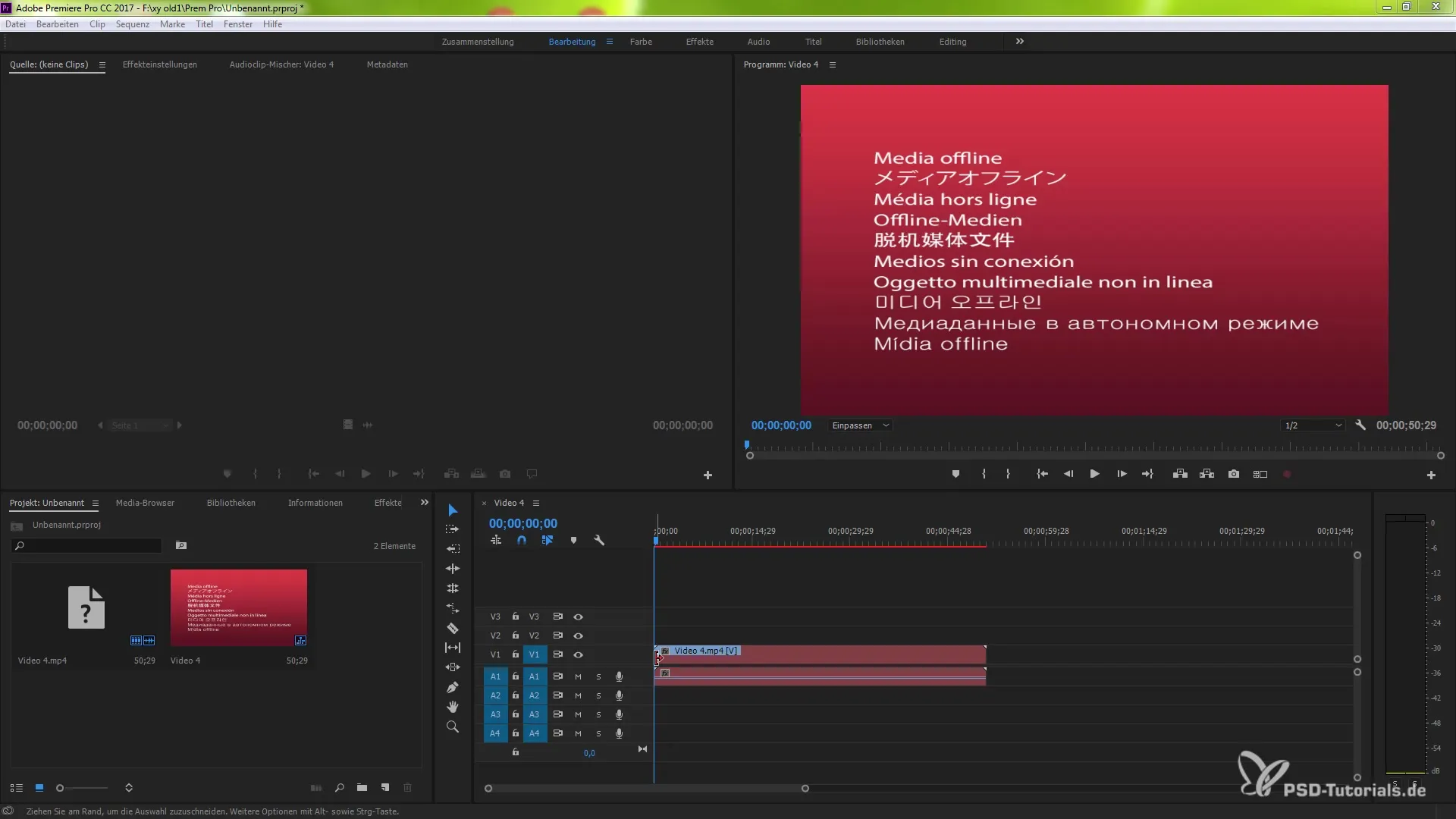
Urejanje izvirnih datotek zunaj
Še ena uporabna novost je možnost urejanja izvirnih datotek neposredno. Z desnim klikom na klip izberi „Uredi izvirnik“. Ta bo odprla aplikacijo, v kateri je bila datoteka ustvarjena, in lahko boš izvajal prilagoditve, ki se neposredno odražajo v klipu.
To je še posebej praktično, če delaš s klipi, ki so v različnih formatih. Po shranjevanju sprememb v svoji zunanji aplikaciji bodo te takoj posodobljene.
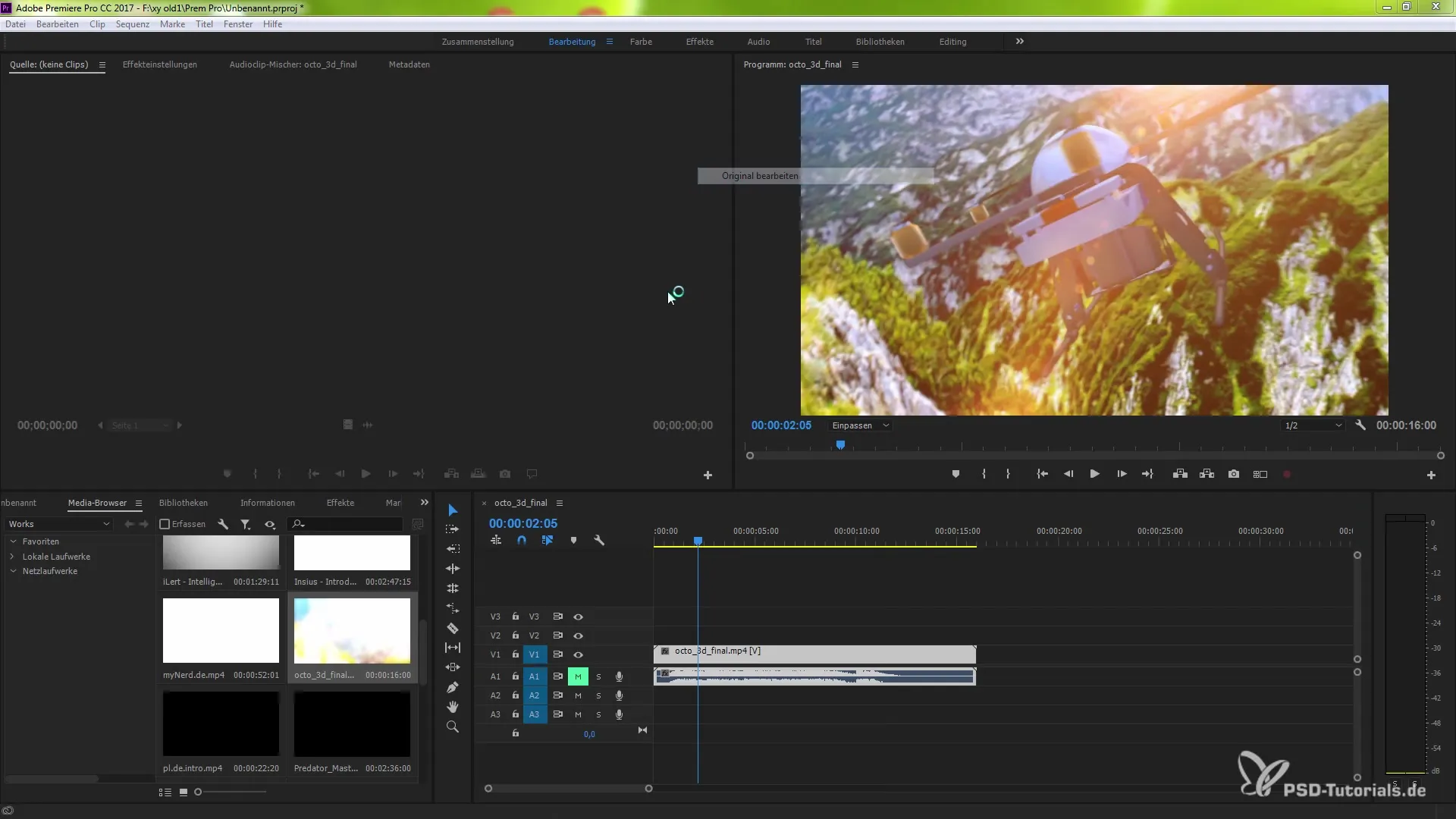
Povleci in spusti klipe v časovno os
Ena največjih olajšav, ki ti jih ponuja Premiere Pro CC 7.0.1, je funkcija povleci in spusti za klipe. Sedaj lahko klipe neposredno iz svojega iskalnika ali Windows Explorerja potegneš v izvorno okno, ne da bi jih najprej moral uvoziti v svoj projekt. Tako prihraniš veliko časa.
Povejmo, da želiš uporabiti klip z določenimi začetnimi in končnimi točkami. Enostavno ga povleci v časovno os in takoj ga lahko začneš uporabljati, namesto da bi moral najprej prestati zapleten postopek uvoza.
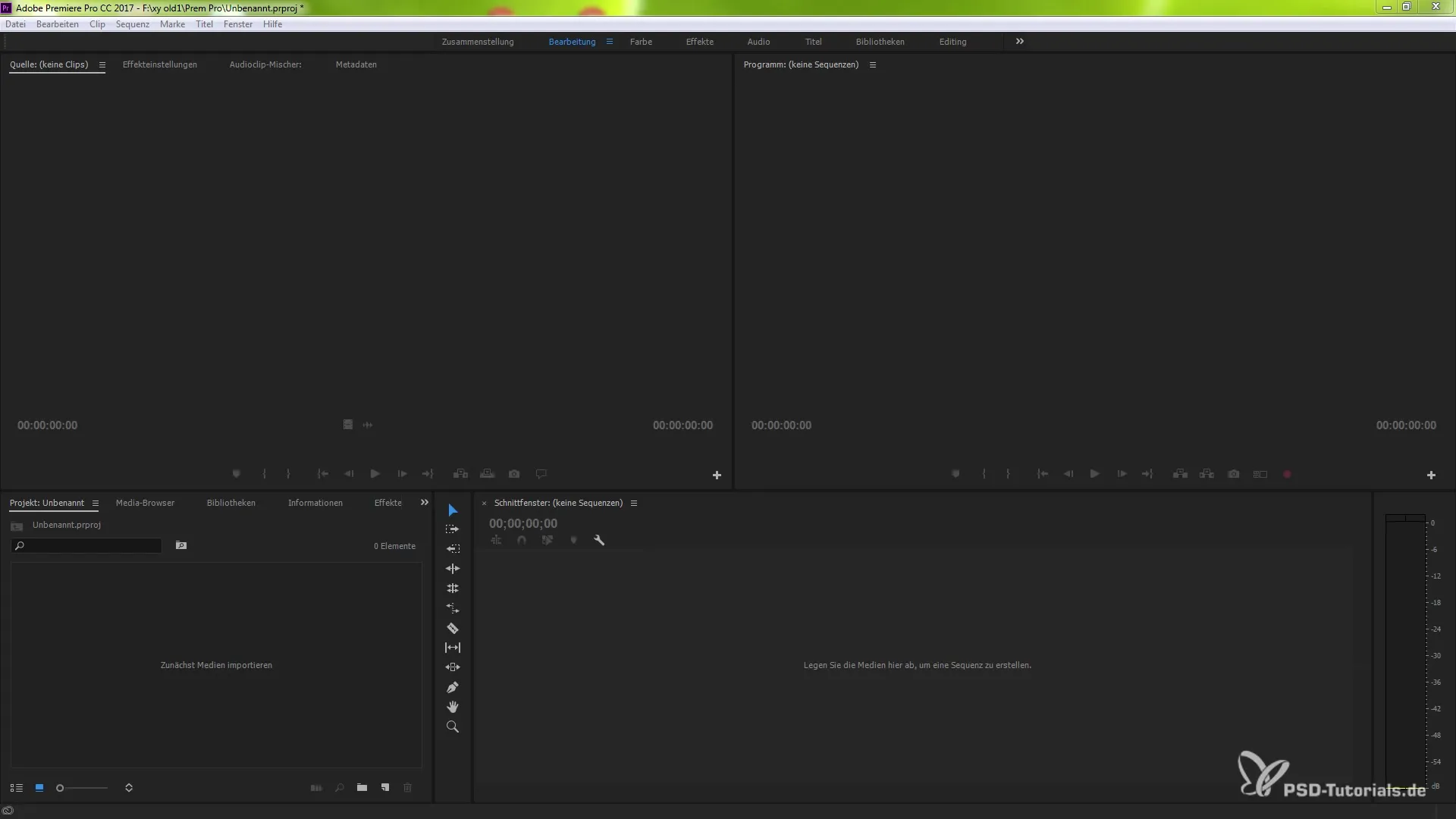
Preklapljanje med izvorno in programskim monitorjem
Nova funkcija za prilagoditev bližnjic na tipkovnici bistveno poenostavi delo z monitorji. Zdaj lahko enostavno preklopiš med izvorno in programskim monitorjem. Uporabi funkcijo v meniju „Bližnjice na tipkovnici“, da dodeliš tipko, ki preklopi fokus med tema dvema oknoma.
To ti omogoča učinkovito navigacijo med okni med delom, kar je še posebej koristno, kadar želiš nastaviti začetne in končne točke ter takoj nadaljevati z delom.
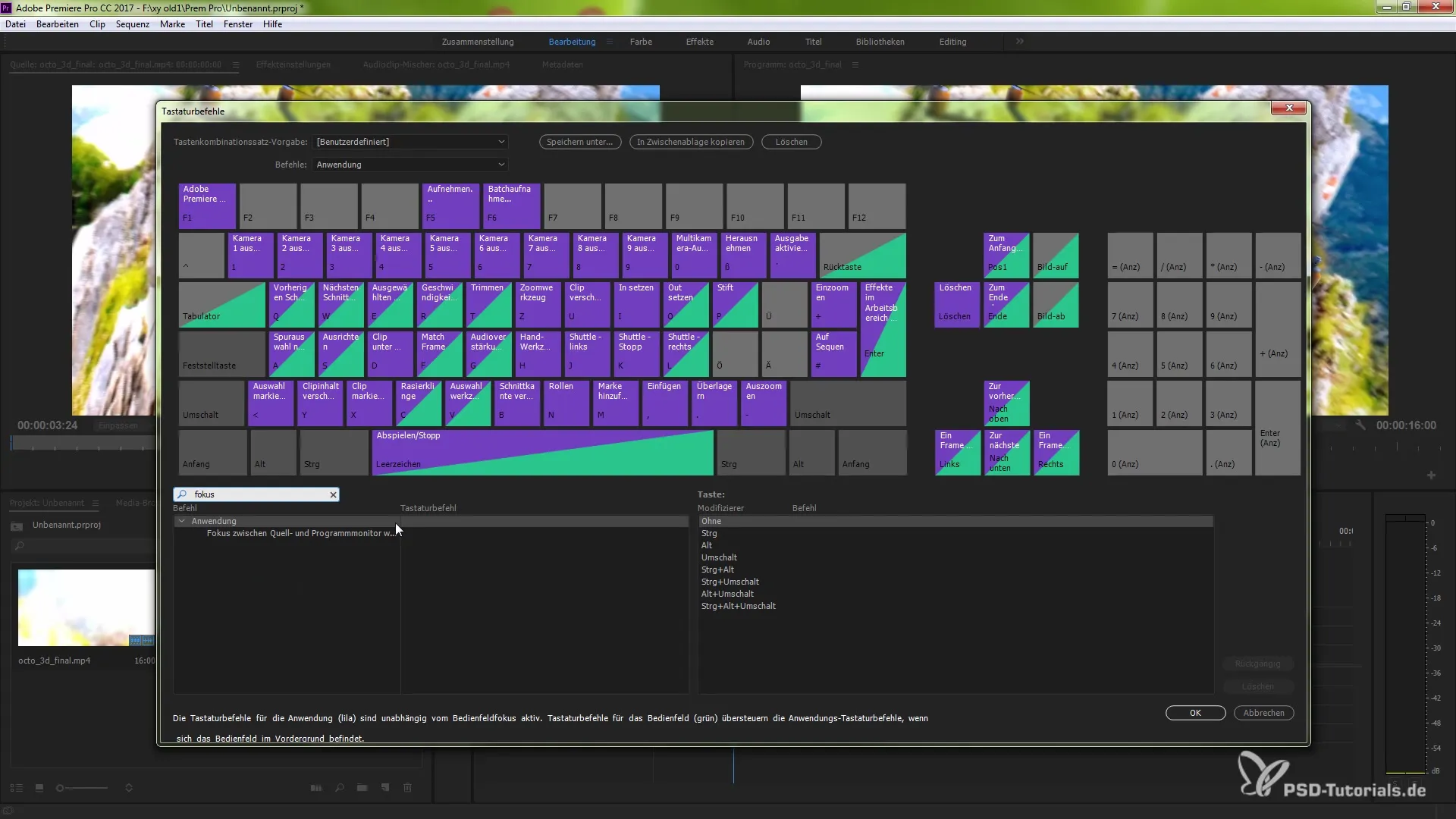
Prilagoditev začetnega časa sekvence
Če želiš ustvariti nove sekvence, imaš tudi možnost določiti njihov začetni čas. V oknu za sekvence lahko vneseš želeni začetni čas ali ga določiš na podlagi klipa. Tako se tvoja sekvenca začne natanko tam, kjer želiš.
To je še posebej koristno, če želiš pri načrtovanju projektov natančno delati na želenih časovnih oznakah.
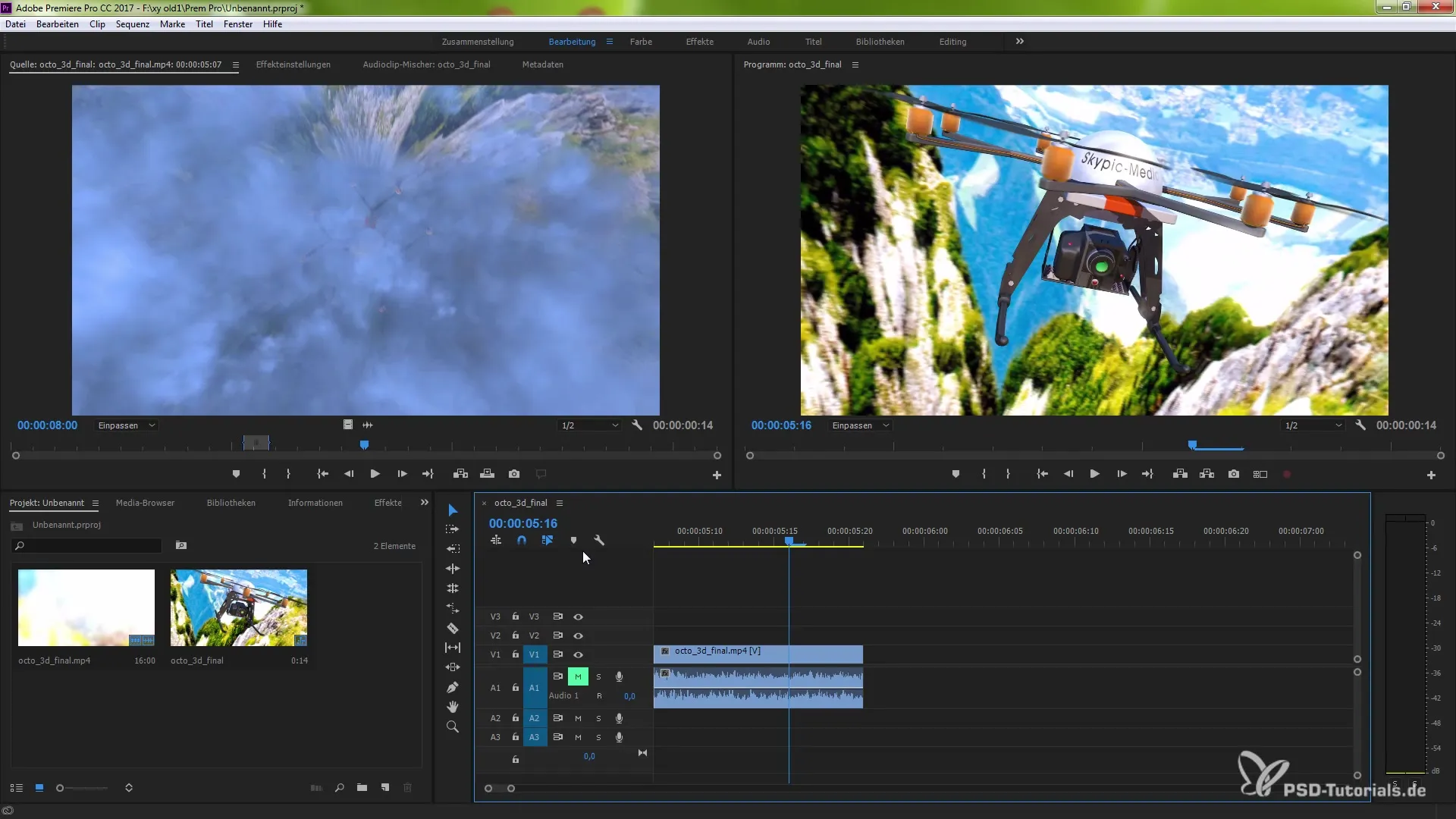
Povzetek - Novosti v Premiere Pro CC 7.0.1 za izboljšano delo
Nova funkcionalnost v Premiere Pro CC 7.0.1 ti ponuja številne možnosti za bolj učinkovito in intuitivno video urejanje. Še posebej izstopajo novosti pri delu s klipi, izboljšano uporabniško vmesje in koristna možnost, da spremembe izvršiš zunaj. S temi orodji si najbolje opremljen, da oživiš svoje kreativne projekte.
Pogosto zastavljena vprašanja
Kako lahko usklajevam sličice v Premiere Pro?Pritisni tipko F, da uskladiš želeno sličico.
Ali lahko klipne obdelujem neodvisno od zvoka?Da, lahko prekineš povezavo med videom in zvokom ter ju obdeluješ neodvisno.
Kako prepoznam klipe brez povezave v Premiere Pro?Klipi brez povezave so označeni z rdečo barvo, tako v predogledu programa kot tudi v projektnem oknu.
Kako uredim izvirne datoteke, povezane z mojim klipom?Z desnim klikom na klip izberi „Uredi izvirnik“, da odpreš datoteko v ustrezni programski opremi.
Ali lahko klipe povlečem in spustim v časovno os?Da, klipe lahko neposredno iz iskalnika ali Windows Explorerja povlečeš v časovno os, brez da bi jih najprej uvozil.
Kaj je preklapljanje fokusa med izvorno in programskim monitorjem?Z bližnjico na tipkovnici lahko preklopiš med izvorno in programskim monitorjem za učinkovitejše delo.
Kako spremenim začetni čas nove sekvence?Ob ustvarjanju sekvence lahko v ustreznem oknu vneseš želeni začetni čas.


